越来越多的人喜欢使用谷歌浏览器,因为chrome具有更快速的反响速度。但是就兼容性来说,IE浏览器的内核兼容性更强一些,这些致使有一些朋友在使用谷歌浏览器使用网银或是支付宝时,发现安装控件会遇到各种各样的问题。下面小编就分享下Chrome浏览器安装支付宝安全控件失败的解决方法。
下载吧小编在这里只强调一下支付宝安全控件、数字证书安装时遇到停留在“安装中”,无法提示成功的问题。

首先,需要直接下载谷歌浏览器的支付宝安全控件扩展程序。因为这里不能不放置链接,下载吧小编的相关链接会通过中间加一些文字隔开,大家下载时,需要去除一些文字:
请打开dow记nload.alip得ay.co去m/se掉c/ed文it/alis字ec.crx下载Chrome扩展程序
这时打开右上角的“三”横(相当于IE浏览器的设置),下拉页面中选择“工具”——“扩展程序”
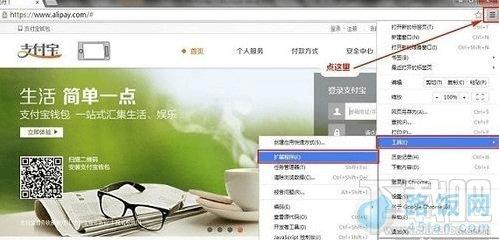
这时,把下载好的安全控件alisec.crx(如果忘记了放在哪里,请下次下载时,选择另存为,直接放置在桌面上)直接拖拽到扩展程序中。如下图
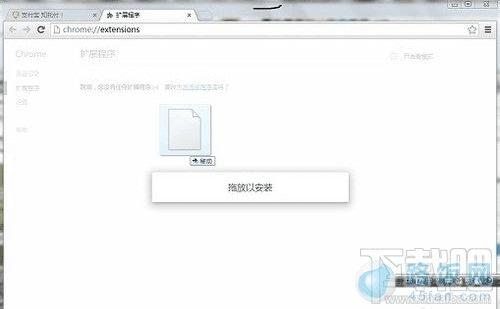
这时工具栏会弹出“确认新增扩展程序”,在这里一定要选择“添加”。要不会出现添加失败,无法正常安装上安全控件。
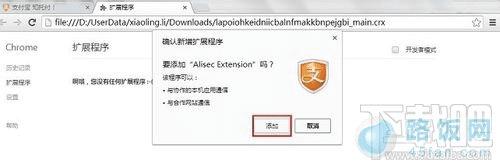
这时会提示相关的扩展程序已安装成功

这时返回到支付宝网站,重新安装数字证书或是安全控件(MAC安装方法与windows有些差别,请注意),如以下1图,直接选择立即安装。
安装完成后,会图出以下图,直接确定就可以了。
到这里,整个教程就都已是完成了,你学会了吗?

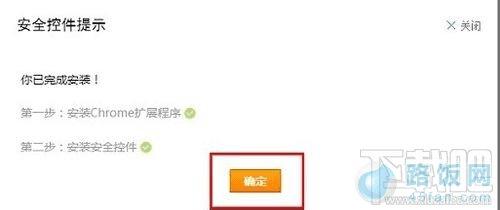
本文地址:http://www.45fan.com/dnjc/9333.html
